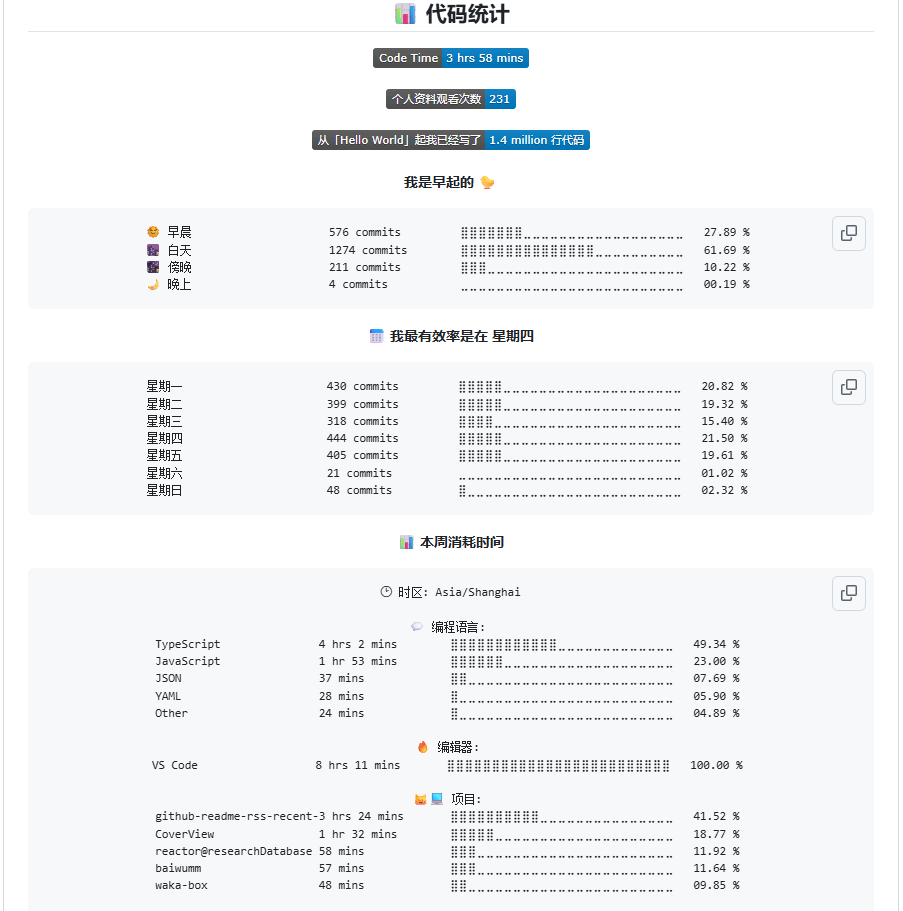📌 为什么要这样做?
用动态数据展示你的编码活跃度,让 GitHub 主页更具专业性
WakaTime 支持 50+ 编程语言的细分统计,比 GitHub 默认统计更全面
适合开发者简历/作品集包装
🔧 前置准备
1. 注册 WakaTime 账号
2. 安装对应IDE插件(VSCode/IntelliJ/PyCharm等)
3. 确保有一个公开的GitHub仓库(或个人主页README.md)
🚀 实现步骤
注册登录
WakaTime账号,建议使用Github登录,点击首页->右上角头像settings->account->apiKey:
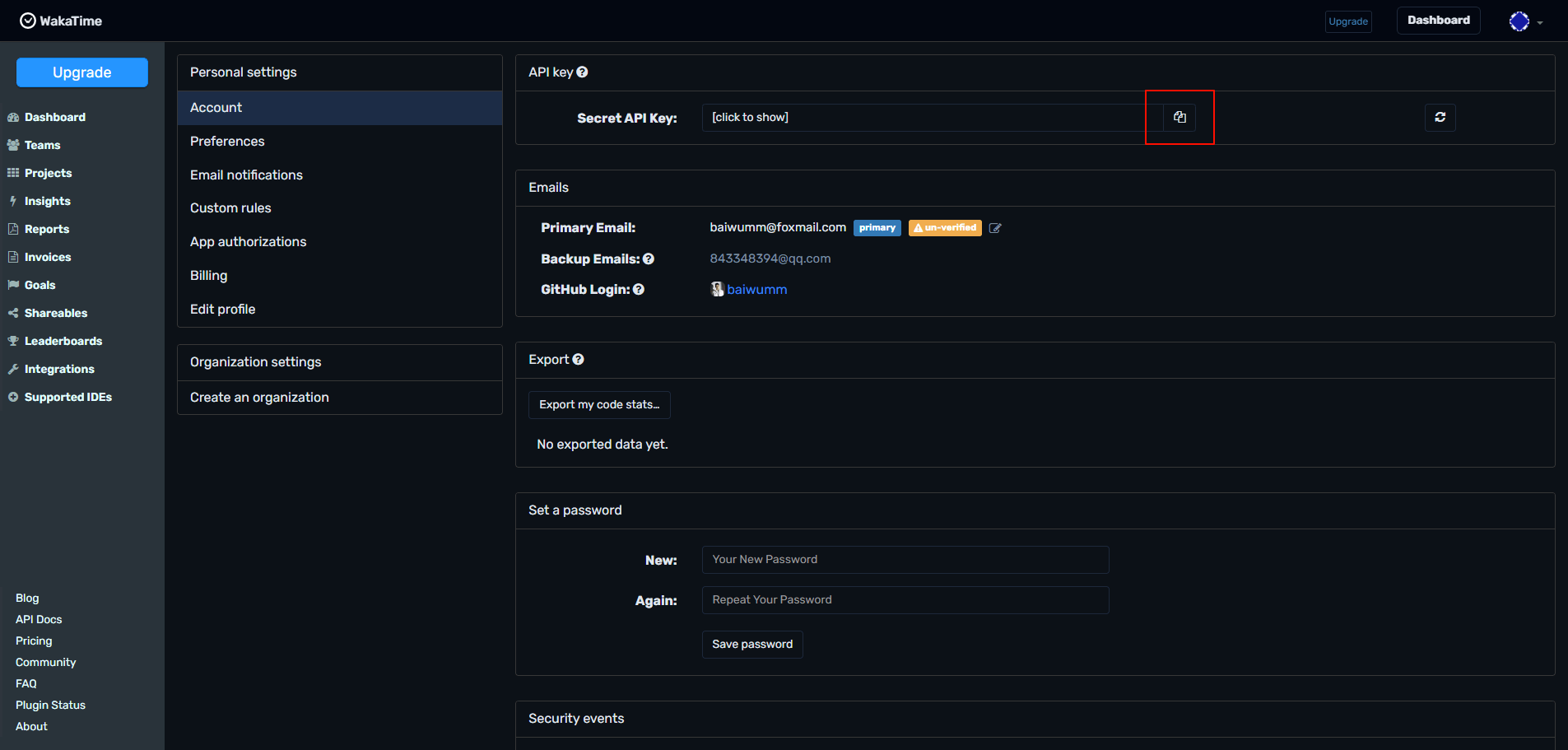
在我们日常开发的
IDE上安装,这里以VS Code为例,应用商店搜索WakaTime,点击安装
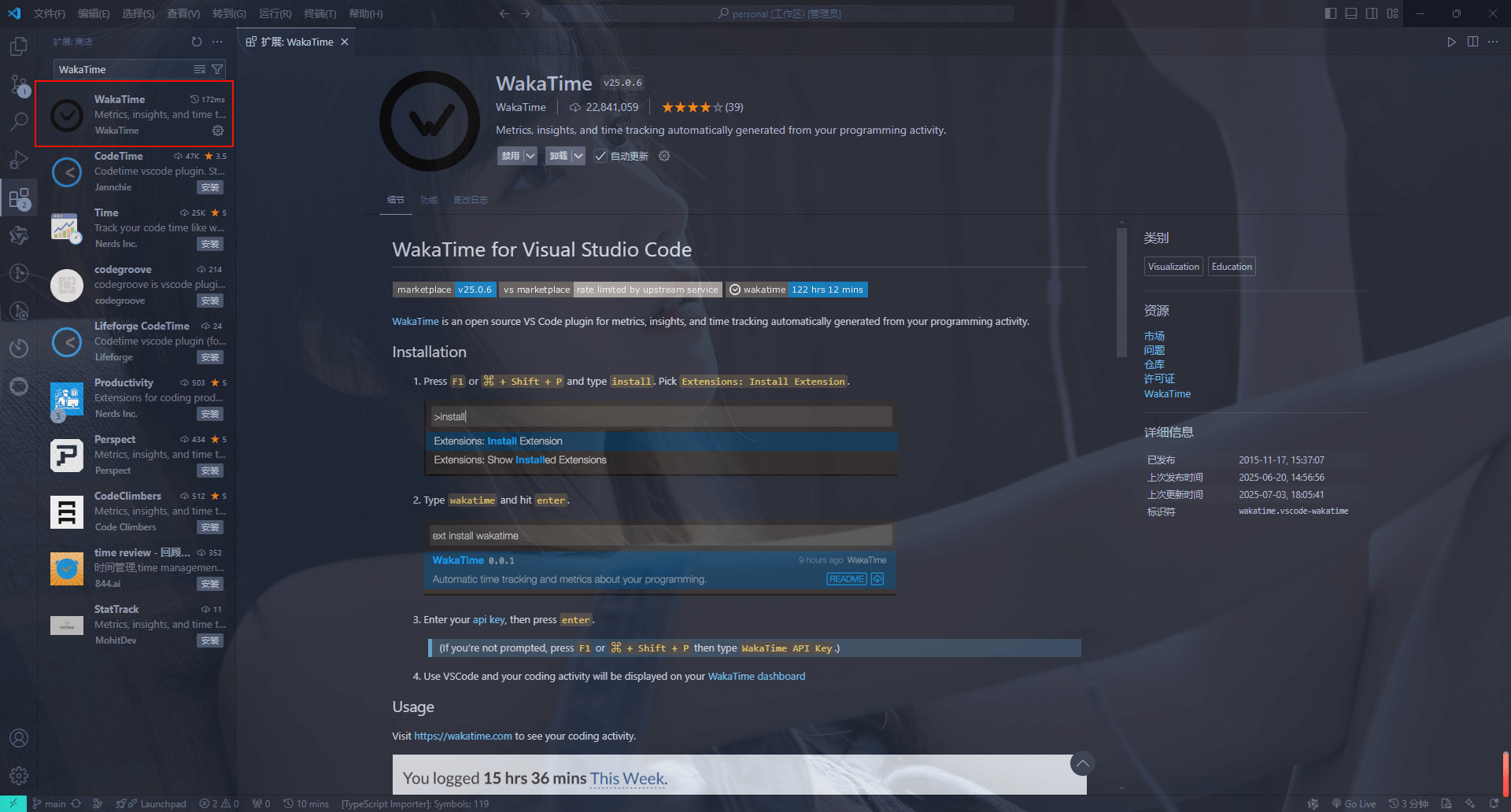
安装成功之后就会弹出输入
WakaTime Api Key的弹窗,复制粘贴回车,然后就能在底部看到时间统计:

回到
Github创建 Token,点击头像-settings-developer settings-Personal access tokens-Tokens (classic),点击Generate new token,保存好密钥

创建一个同名仓库,添加令牌:
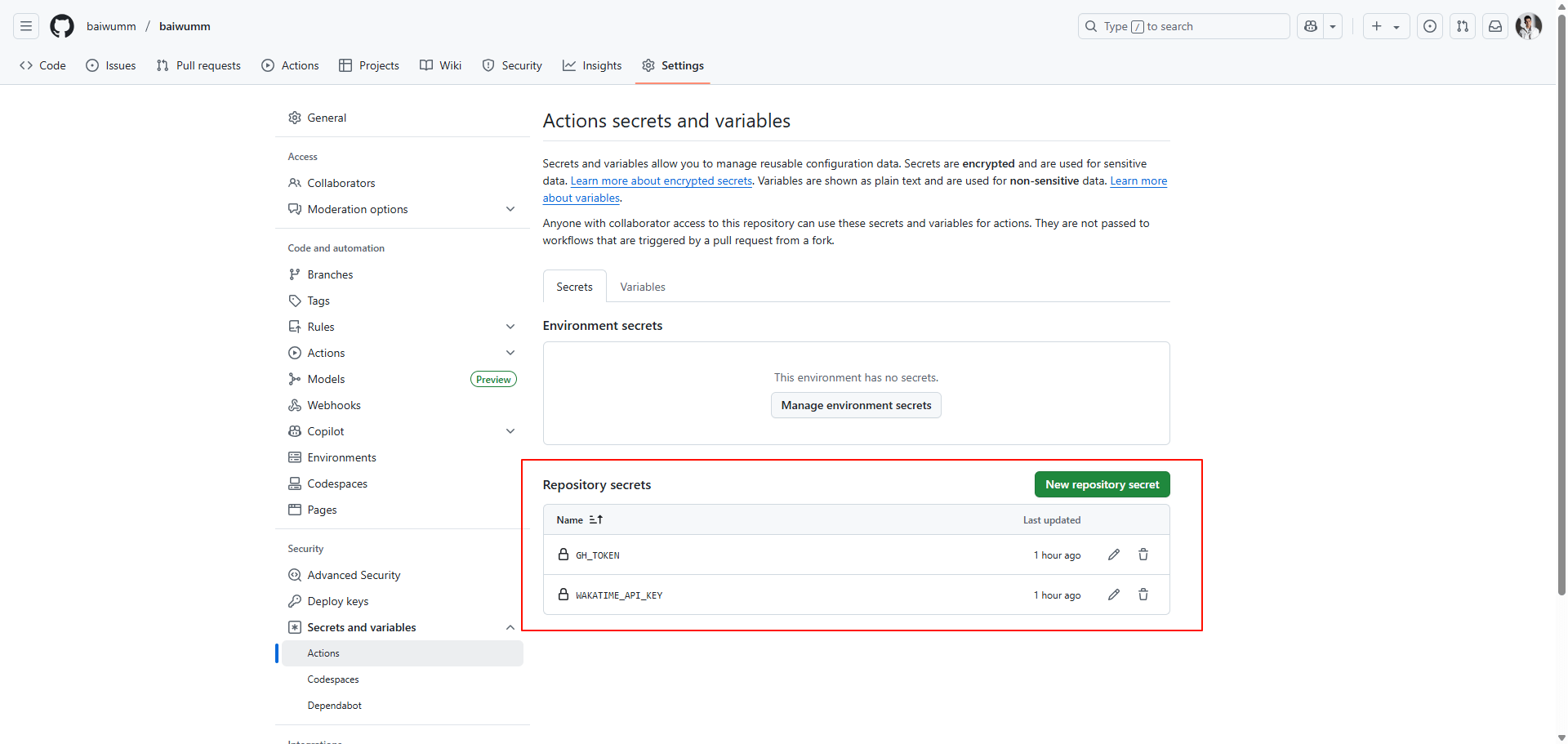
在你的仓库中创建一个名为
.github/workflows/waka.yml的文件,并添加以下内容:
name: Waka Readme
on:
schedule:
- cron: '0 0 * * *'
workflow_dispatch:
jobs:
update-readme:
name: Update Readme with Metrics
runs-on: ubuntu-latest
steps:
- uses: anmol098/waka-readme-stats@master
with:
WAKATIME_API_KEY: ${{ secrets.WAKATIME_API_KEY }}
GH_TOKEN: ${{ secrets.GH_TOKEN }}
LOCALE: zh
SHOW_LINES_OF_CODE: "True" # 显示截至日期写入的代码行数
SHOW_LOC_CHART: "False" # 年份不同季度编写的代码行数
SHOW_SHORT_INFO: "False" # 用户的简短趣闻信息
SHOW_OS: "True" # 显示系统
SHOW_PROJECTS: "True" # 显示项目
SHOW_TOTAL_CODE_TIME: "True" # 显示总编码时间
SHOW_COMMIT: "True" # 显示提交信息
SHOW_PROFILE_VIEWS: "True" # 设置为隐藏配置文件视图
SHOW_DAYS_OF_WEEK: "True" # 一周中不同日期进行的提交
SHOW_LANGUAGE: "True" # 编码语言
SHOW_EDITORS: "True" # 编辑器
SHOW_LANGUAGE_PER_REPO: "True" #
SYMBOL_VERSION: "2" # 设置为进度条的符在
README.md中添加代码引用占位符:
<!--START_SECTION:waka-->
<!--END_SECTION:waka-->点击
Actions,找到waka Readme,点击run workflow:
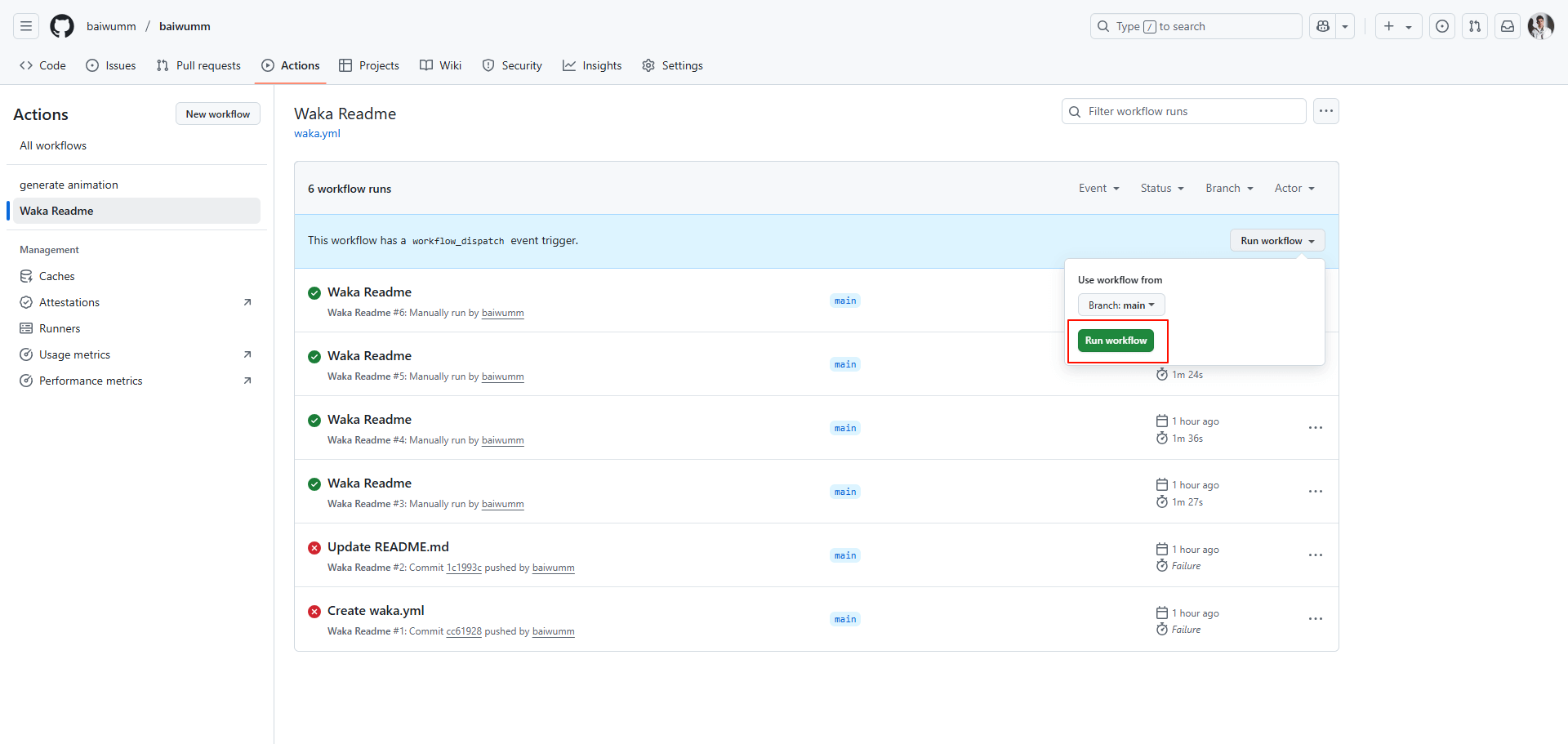
到这里,所有配置就已经完成,
GitHub Actions会在每天00:00点执行并将该段代码替换为 WakaTime 的统计数据